效果图

勾出袋子外形 填上色块。

1-2 用photoshop钢笔勾选出阴影的地方 新建层-填上颜色较原图更深的颜色。
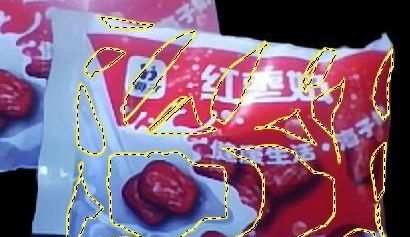
1-3不取消选区-用缩进缩小选区 再填充更深的色 表示阴影。


涂抹工具涂抹混色。

1-4给袋子分出明暗交界来。
新建一层 -填上黑色- 高斯模糊。

看模式的设置 透明度做适当修改。

1-5用同样的方法 做出第2道暗面 比第一道(更深)更暗。


如法炮制 后面那个袋子也这样做 先勾出暗的地方。


背景的做法。
2-1新建层-填充背景色 用磁性套索在照片上勾出牛奶的轮廓-液化或平滑填充白色。
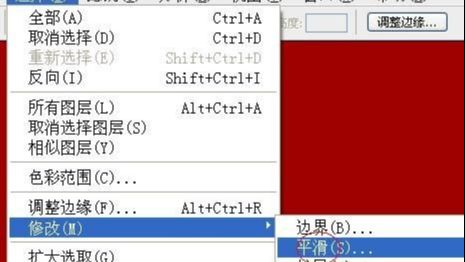
2-3收缩选区-平滑 变换选区-收缩右边 填充灰黄-浅灰双色渐变。

2-4如法炮制 渐变有3个 直接取色。

做大枣。
3-1 矩形做出选框-液化,然后设置。

3-2找个外发光的画笔 画上光泽。
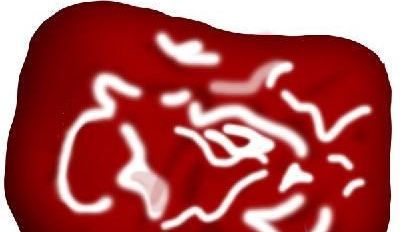
3-3用加深工具-加上褶皱。

3-4然后 涂盖印章 CTRL+ALT+SHIFT+E 接着就复制好多个大枣 放好图层的位置。

做文字 字体统一用黑体。
4-1 打上红枣奶 -格栏化文字 用擦头擦掉【枣】字的两点 和【奶】字左部首的下部分。

用矩形填充白色。

4-2 打上另一排字 变换选区 再做自由变形。
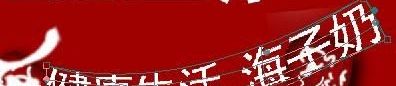

做水珠
在这个水珠的基础上 加个圆形渐变。
在斜面与浮雕那个设置里面 可以修改水珠的颜色。
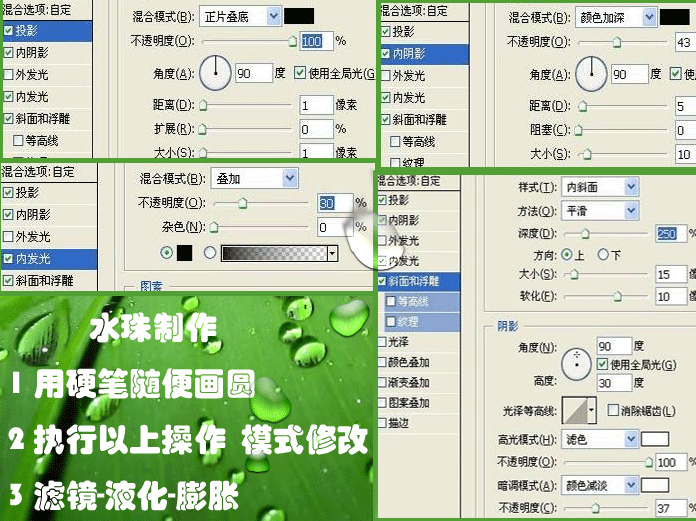
记得修改混合的模式0 把多余的边角用反向选定去掉。
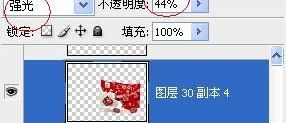
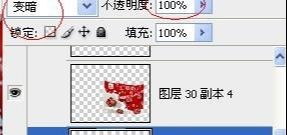

还没人评论,快来抢沙发~